När det gäller att lyssna på musik på din mobil verkar du aldrig ha tillräckligt med utrymme för att lagra alla dina spår. Skräck inte, för vi visar dig hur du använder den molnbaserade tjänsten Google Music storage för att strömma låtar till din Android-mobil, eller någon Apple iDevice, för den delen.
Samsung Galaxy S2 - som vi använde för den här guiden - levereras med 16 GB lagring och en microSD-kortplats. Trots det kommer sanna musikälskare att tycka att de är otroligt otillräckliga för att hålla hela sitt bibliotek av älskade låtar. Tack och lov, sättet vi lagrar data på våra telefoner och surfplattor går långsamt online och bort från vår maskinvara.
Cloud-lagring är redan en verklighet för alla Android-användare eftersom kontakter, e-postmeddelanden, foton och videoklipp laddas upp till fjärranslutna servrar och frigör värdefullt minne på din mobilenhet. Google säger till och med att arbeta på ett molnbaserat fillagringsalternativ, vilket skulle låta dig ladda upp så mycket som helst.
Det var bara en fråga om tid innan musik följde efter. Med iTunes lanserar sin Match-tjänst och Amazon pushar sin Cloud Player (i Nordamerika, åtminstone), tävlar konkurrensen om att lagra dina låtar i etern hotting up.
Googles bidrag till denna tekniska raseri är Google Music, en onlinetjänst som låter användare ladda upp 20 000 spår gratis, såväl som att köpa nytt innehåll. Den stora snubblan är att den för närvarande endast är tillgänglig i USA. Lyckligtvis står vi till hands för att visa dig hur man smidigt kringgår denna begränsning och njuter av fördelarna med molnminneslagring.
Steg 1: Ta tag i Google Music Android-appen
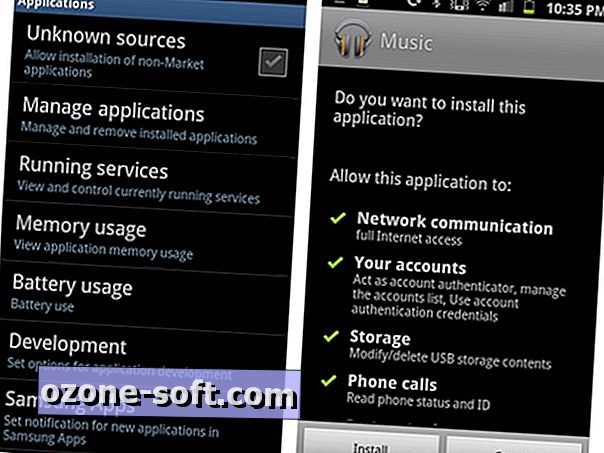
Först och främst behöver du den officiella Google Music-appen på din telefon. Den som är installerad på Galaxy S2 är Samsungs egen skapelse och kommer inte att fungera med Google Music. Att vara utanför USA måste du hoppa genom några hoops för att få appen eftersom det inte visas om du söker efter det på Android Market via din telefon.
Det enklaste alternativet är att besöka den här sidan, klicka på installeringsknappen och använd det fria streckkodsläsarens program för att zapa den medföljande QR-koden. Det tar dig till Android Market-sidan, där du kan ladda ner Google Music-appen.
Steg 2: Förklara din plats
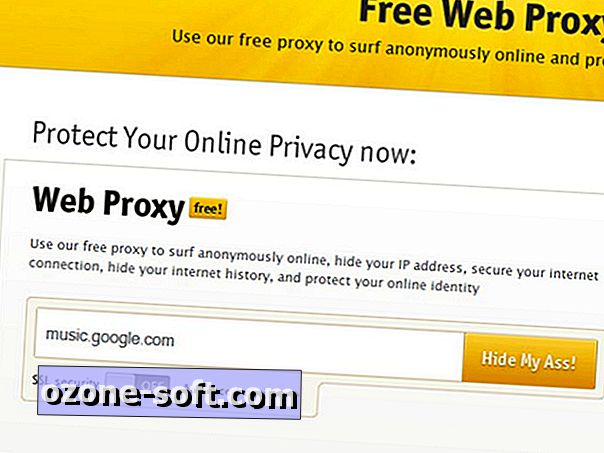
Därefter måste du få Google att tro att du inte är i Storbritannien. För detta kan du använda en gratis proxyserver, till exempel den skämtsamma titeln Hide My Ass. Skriv in "music.google.com" i fältet Webproxy och du kommer att presenteras med inloggningssidan för Google Musik (normalt skulle denna sida visa ett ganska dyster meddelande om att du inte är kvalificerad för tjänsten).
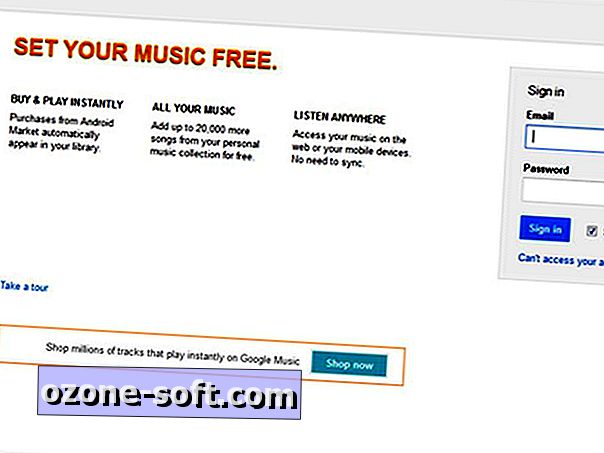
När du är inloggad är Google Music alltid aktiverat på ditt Google-konto, så nästa gång du loggar in på tjänsten via webben behöver du inte använda en proxy för att dölja din plats.
Steg 3: Hämta Google Music Manager och ladda upp dina spår
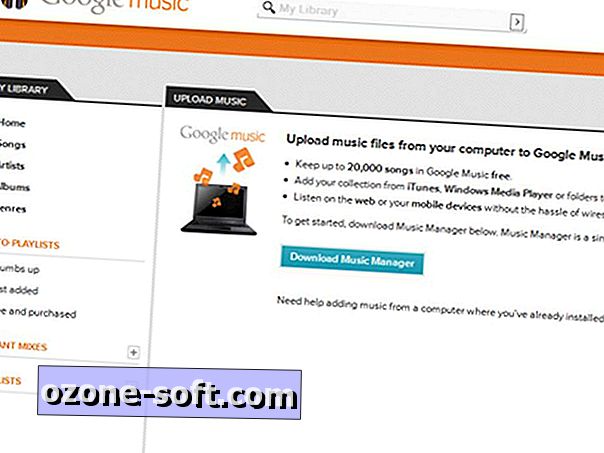
För att ladda upp ditt bibliotek till Google Music behöver du Music Manager. När du loggar in på din dator, måste Google Music ge dig en länk för att ladda ner programmet. Om det inte gör det kan du prova den här länken istället.
Music Manager kan du välja mappen på din dator som innehåller din musik. När du har gjort det, börjar processen med att verkligen få dina älskade album i molnet. Ett varningstecken - det tar åldrar. Om du har ett stort urval av spår, kan du behöva lämna datorn i en längre tid eller ladda upp din samling bit-by-bit om några dagar.

När processen är klar - och om du har stor förtroende för Googles tjänster - kan du radera alla dina musikfiler från din dator. Music Manager-appen ger dig möjlighet att ladda ner hela din samling, om du någonsin behöver. Det här är det perfekta tillfället att frigöra lite utrymme på datorns belagda hårddisk.
Steg 4: Få tillgång till din musik via din Samsung Galaxy S2
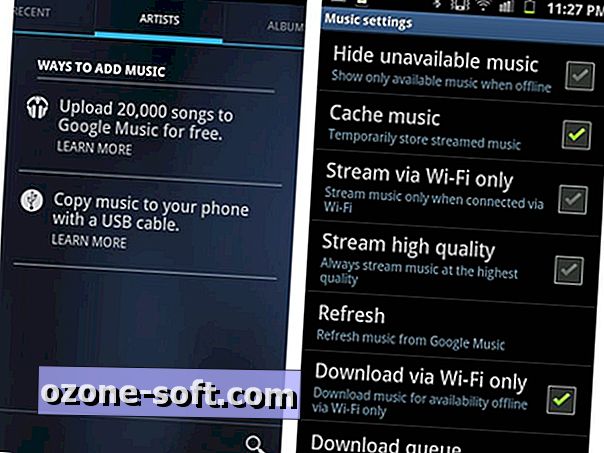
När alla dina spår är säkert bortskaffade kan du komma på den riktigt spännande biten - direkt streaming av ljudinnehållet från molnet. Android Google Music-appen fungerar som vilken som helst mediaspelare, den stora skillnaden är att den inte bara visar vad som finns på telefonens interna minne, utan också vad du har sparat i molnet.
De av er med riktigt obegränsade datakontrakt kan uppenbarligen njuta av att strömma din musik när du har en mobil signal. Om din mobilnätleverantör inte är så generös kan du begränsa Google Musics strömmande förmåga till de tillfällen när du är ansluten till ett Wi-Fi-hotspot.
För de irriterande tillfällen när du inte har någon anslutning, kan du välja låtar, album eller spellistor för offline-lyssning. Google Music hämtar sedan de valda spåren till din telefon och placerar dem i en tillfällig mapp. Om du avmarkerar dem raderas spåren automatiskt från enheten.
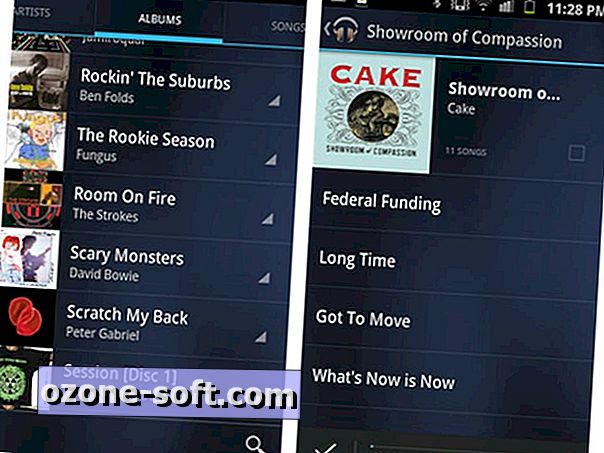
Så där har du det - molnlagring för din musik, allt på din pålitliga Samsung Galaxy S2. Det blir bättre - Google Musics online-natur betyder att du kan logga in på webbversionen och skapa spellistor och de kommer automatiskt att synkroniseras med din telefon.
Du kan nu bära hela din samling med dig i fickan. Om du besöker en väns hus och tycker att deras smak i musik är speciellt tröttsam, kan du bara klistra in i Wi-Fi-anslutningen, koppla din Android upp till sitt stereosystem och spränga din egen oändligt överlägsen tuning. Börja, Jedward!
Steg 5: Google Musik på din Apple-enhet
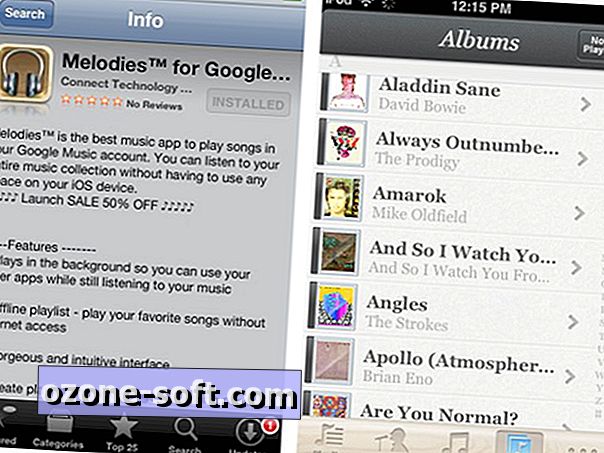
Det är inte bara Android-telefoner som får all Google Music-kärlek. När du har konfigurerat ditt Google Music-konto kan du också ta det till konkurrerande plattformar. Tack vare appar som gMusic och Melodies Pro kan du strömma din samling från Google Musik till din iPhone, iPod eller iPad. Kombinera det med ett av de många högtalarsystemen som har en iPhone eller iPod docka, och du har hela din rekorduppsamling till hands.













Lämna Din Kommentar